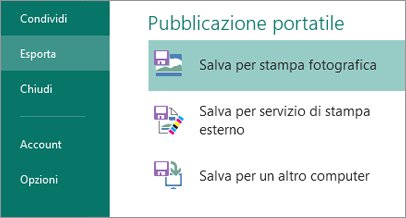Nota: SkyDrive è diventato OneDrive e SkyDrive Pro è diventato OneDrive for Business. Per altre informazioni su questo cambiamento, vedere Da SkyDrive a OneDrive.
Microsoft Publisher 2013 offre nuove modalità d'uso delle immagini con cui è possibile spostare e scambiare immagini e rendere più interessanti le pubblicazioni con nuovi effetti di testo e immagini.
Uso delle immagini
Publisher 2013 consente di cercare immagini in una posizione, ovvero nel computer, nella raccolta di immagini ClipArt di Office.com o nel Web.
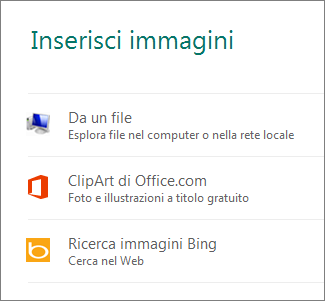
Aggiunta di immagini
Con Publisher 2013 è più facile gestire blocchi di foto. Quando si scelgono più immagini contemporaneamente, Publisher le inserisce in una colonna nello spazio di lavoro.
Dallo spazio di lavoro è possibile trascinare un'immagine nella pagina della pubblicazione e trascinarla nuovamente all'esterno oppure scambiarla con un'altra, se il layout non è quello desiderato.
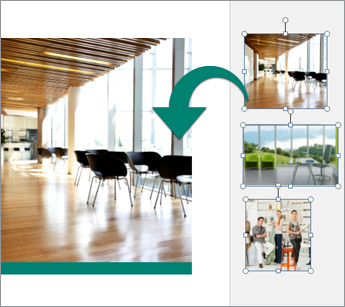
Scambio di posizione tra immagini
Per scambiare la posizione di due immagini, sia entrambe nella stessa pagina o con una nello spazio di lavoro, selezionare un'immagine e trascinarla dall'icona con le montagne verso l'altra immagine finché attorno all'immagine non viene visualizzata un'evidenziazione rosa. Rilasciare quindi il pulsante del mouse per completare lo scambio.
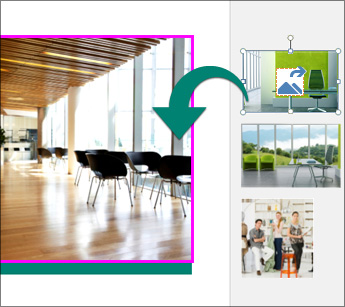
Creazione di immagini di sfondo
Le immagini possono essere usate come sfondo per le pagine della pubblicazione. All'interno della pubblicazione fare clic con il pulsante destro del mouse su un'immagine, scegliere Applica a sfondo, quindi fare clic su Riempi per espandere l'immagine in modo da occupare l'intero sfondo oppure su Affianca per riempire lo sfondo con immagini affiancate.
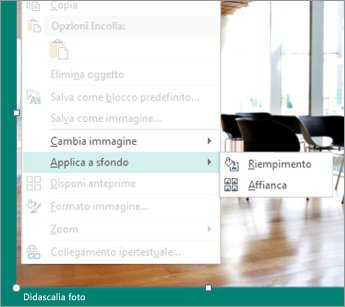
Effetti immagine
Scegliere tra i molti nuovi effetti per le immagini disponibili in Publisher 2013 per applicare ombreggiature, riflessi, aloni, contorni sfumati, rilievi e rotazioni 3D
Selezionare l'immagine e fare clic su Effetti immagine nella scheda Strumenti immagine - Formato.

Effetti testo
È anche possibile applicare nuovi effetti al testo delle pubblicazioni. Scegliere tra nuove ombreggiature, riflessi, aloni e rilievi. Selezionare il testo e fare clic su Effetti testo nella schedaStrumenti casella di testo - Formato.

Stampa presso centri specializzati
Le opzioni per la stampa fotografica online non sono mai state così convenienti e ora è possibile salvare le pubblicazioni espressamente per la stampa fotografica. Ogni pagina della pubblicazione viene salvata come immagine in formato JPEG, che è possibile caricare sul sito Web di un centro specializzato per la stampa.